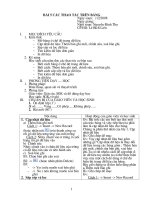bài 5 - các thao tác cơ bản trên bảng
Bạn đang xem bản rút gọn của tài liệu. Xem và tải ngay bản đầy đủ của tài liệu tại đây (684.13 KB, 20 trang )
KIỂM TRA BÀI CŨ
Câu 1: Hãy điền từ thích hợp trong các từ: duy nhất,
tên, thay đổi, kiểu dữ liệu, trống vào chỗ trống (…)
A. ………… cấu trúc bảng có thể dẫn đến mất dữ liệu;
B. Tên mỗi trường phải là …………….trong một bảng;
C. Thay đổi đồng thời………………của trường có thể làm
mất hết dữ liệu đã có trong trường đó;
D. Khi một trường mới được thêm vào thì dữ liệu trong
trường đó ban đầu là…………….
duy nhất
kiểu dữ liệu
trống
Thay đổi
KIỂM TRA BÀI CŨ
Câu 2: Thay đổi cấu trúc bảng là:
A. Thêm trường mới
B. Thay đổi trường (tên, kiểu dữ liệu,…)
C. Xóa trường
D. Tất cả các thao tác trên.
CÁC THAO TÁC CƠ
BẢN TRÊN BẢNG
BÀI 5
Tiết 13
Cập nhật dữ liệu là thay đổi dữ liệu trong
bảng gồm: thêm, chỉnh sửa, xóa bản ghi.
ChÕ ®é trang d÷ liÖu cña b¶ng
1.Cập nhật dữ liệu
a. Thêm bản ghi mới
Chọn Insert New Record
1.Cập nhật dữ liệu
b. Chỉnh sửa
Nháy chuột vào ô chứa dữ liệu và
thực hiện việc thay đổi
1.Cập nhật dữ liệu
c. Xóa bản ghi
B1: Chọn bản ghi cần xoá
B2: Nhấn phím Delete,, chọn Yes để xóa
1.Cập nhật dữ liệu
2. Sắp xếp và lọc
2. Sắp xếp và lọc
a. Sắp xếp
B1: Chọn trường cần sắp xếp
B2: Nháy nút (tăng dần) hoặc (giảm dần)
trên thanh công cụ.
Ví dụ: Sắp xếp các bản ghi theo tên
2. Sắp xếp và lọc
b. Lọc
Lọc là công cụ cho phép tìm ra các bản ghi
thoả mãn một số điều kiện nào đó.
2. Sắp xếp và lọc
b. Lọc
Lọc theo ô dữ liệu:
−
B1: Chọn ô dữ liệu
−
B2: Nháy nút
−
B3: Huỷ bỏ lọc nháy nút
Ví dụ: Tìm tất cả học sinh có tên là Hùng
2. Sắp xếp và lọc
b. Lọc
Lọc theo mẫu
−
B3: Nháy nút để lọc.
Ví dụ: Hiển thị danh sách các học sinh nam tổ 2
−
B1: Nháy nút
−
B2: Nhập điều kiện lọc vào trường tương ứng
2. Sắp xếp và lọc
B1: Edit Find (Ctrl+F)
B2: Gõ từ cần tìm vào ô Find what
B3: Nháy nút Find next để tìm.
3. Tìm kiếm đơn giản:
Một số tùy chọn:
+ Trong ô Look In: Chọn tên bảng hoặc trường
hiện tại.
3.Tìm kiếm đơn giản:
Một số tùy chọn:
+ Trong ô Match chọn cách thức tìm kiếm:
Any Part of Field: tìm ở phần bất kì của trường.
Whole Field: từ cần tìm là nội dung một ô.
Start of Field: từ cần tìm nằm ở đầu của trường.
3.Tìm kiếm đơn giản:
In dữ liệu: File Print (Ctrl+P)…
Xem trước khi in: File Print Preview
4. In dữ liệu:
Câu 1: Để thêm bản ghi mới, ta nháy nút
nào trong các nút sau?
A.
B. C. D.
CỦNG CỐ
Câu 2: Hãy ghép các nút lệnh tương ứng
với các chức năng sau:
Nút lệnh Chức năng
a.
b.
c.
1. Lọc theo mẫu
2.Thực hiện lọc
3. Lọc theo ô dữ liệu
CỦNG CỐ